
ТОР 5 статей:
Методические подходы к анализу финансового состояния предприятия
Проблема периодизации русской литературы ХХ века. Краткая характеристика второй половины ХХ века
Характеристика шлифовальных кругов и ее маркировка
Служебные части речи. Предлог. Союз. Частицы
КАТЕГОРИИ:
- Археология
- Архитектура
- Астрономия
- Аудит
- Биология
- Ботаника
- Бухгалтерский учёт
- Войное дело
- Генетика
- География
- Геология
- Дизайн
- Искусство
- История
- Кино
- Кулинария
- Культура
- Литература
- Математика
- Медицина
- Металлургия
- Мифология
- Музыка
- Психология
- Религия
- Спорт
- Строительство
- Техника
- Транспорт
- Туризм
- Усадьба
- Физика
- Фотография
- Химия
- Экология
- Электричество
- Электроника
- Энергетика
Запуск. Окно редактора WORD.
Лекция № 1-2.
Основные возможности Word. Вводное занятие.
Запуск. Окно редактора WORD.
Существует несколько способов запуска программы WORD:
1.  Кнопка Пуск | пункт Программы | Microsoft Word
Кнопка Пуск | пункт Программы | Microsoft Word
2. Щелкнуть мышью или нажать клавишу ENTER на любом файле со значком Word
3. В программе-оболочке (например, Far) Щелкнуть мышью или нажать клавишу ENTER на любом файле с расширением DOC
4. Кнопка Пуск | пункт Документы. Затем выбрать из списка имя документы со значком Word
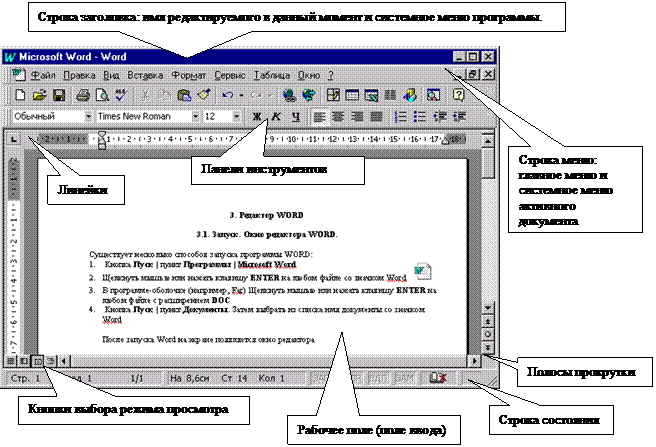 |
После запуска Word на экране появляется окно редактора:
Главное меню содержит следующие основные пункты:
1. Файл – здесь собраны все команды для работы с файлами-документами.
1.1. Создать – создание нового документа на основе шаблона.
1.2. Открыть – загрузка документа с диска (винчестера).
1.3. Закрыть – закрытие активного документа.
1.4. Сохранить – запись активного документа на диск под тем же именем, под которым он был открыт.
1.5. Сохранить как запись активного документа на диск с заданием нового имени.
1.6. Параметры страницы – диалоговое окно установки размера страницы (бумаги), ориентации страницы, полей печати, выбор макета.
1.7. Предварительный просмотр – имитация печати на принтере для просмотра документа.
1.8. Печать – диалоговое окно печати, позволяющее выбрать номера страниц для печати, качество печати, количество экземпляров.
1.9. Выход – выход из программы Word с закрытием всех открытых документов.
2. Правка – собраны команды для редактирования текущего документа.
2.1. Отменить операцию – отмена последней операции (нажатия клавиши)
2.2. Повторить операцию – повтор последней отмененной операции.
2.3. Вырезать – удаление выделенного фрагмента из документа в буфер обмена.
2.4. Копировать – копирование выделенного фрагмента из документа в буфер обмена.
2.5. Вставить – вставка содержимого буфера обмена в текущую позицию курсора в документе.
2.6. Специальная вставка – вставка содержимого буфера обмена в текущую позицию курсора в документе с возможность выбора формата для вставки.
2.7. Очисть – удаление выделенного фрагмента из документа.
2.8. Найти – диалоговое окно поиска нужного фрагмента в тексте документа.
2.9. Заменить – диалоговое окно для поиска и замены одного фрагмента на другой в тексте документа.
3. Вид – содержит команды, позволяющие работать с экраном, изменяя его вид и структуру.
3.1. Обычный – установка нормального режима просмотра. В этом режиме не отображается графика в документе, линейки.
3.2. Разметка страницы – просмотр страницы в том виде, в каком она будет напечатана.
3.3. Панели инструментов – отображение или скрытие панелей инструментов.
3.4. Линейка – отображение или скрытие линейки.
3.5. Колонтитулы – работа с текстом, который печатается сверху или снизу каждой страницы.
4. Вставка – служит для вставки объектов (номера страниц, оглавления, рисунки).
5. Формат – служит для форматирования символов, абзацев, работы со стилями, списками.
6. Сервис – различные дополнительные действия.
6.1. Правописание – позволяет выполнить синтаксическую и грамматическую проверку текста документа.
6.2. Язык – выбор языка, синонимов (Тезаурус), расстановка переносов.
6.3. Статистика – вывод числа страниц, символов, слов, строк, абзацев.
7. Таблица – содержит команды работа с таблицами и списками (сортировка списков).
8. Окно – содержит команды, позволяющие работать с окнами (выбор активного документа).
9.? – справка для работы с Word.
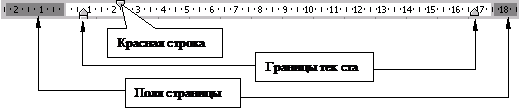 |
Линейки (отображаются в режиме разметки страницы)
Строка состояния
 |
Контекстное меню
Контекстное меню вызывается нажатием правой кнопки мыши (на клавиатуре SHIFT+F10) и содержит команды, применимые к объекту, над которым находится указатель мыши. Например, для текста это меню будет содержать следующие пункты: вырезать, копировать, вставить, шрифт, абзац, список. Контекстные меню ускоряют и упрощают выбор наиболее часто используемых команд.
Не нашли, что искали? Воспользуйтесь поиском: